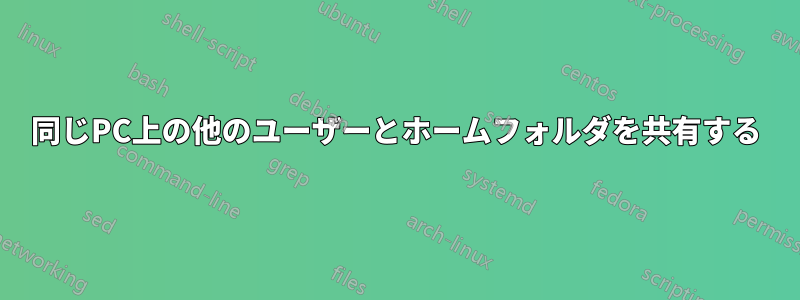
同じ件に関する同様の質問を確認しましたが、まだよくわかりません。音楽、画像、ビデオ フォルダーを PC 上の他のユーザーと共有したいと考えています。11.10 を使用しており、12.04 にアップグレードする予定です。試した方法は、フォルダーを右クリックし (管理者として)、「共有オプション」を選択して、必要なフィールドをすべてチェックし、共有に「music-shared」などの名前を付けることです。別のダイアログが表示されるので、「Nautilus のアクセス許可の設定」を選択します。他のユーザーがログオンすると、ホーム フォルダーに移動し、ネットワークをクリックして「music-shared」フォルダーを表示できますが、コンテンツを表示するために必要なアクセス許可がないというメッセージが表示されます。何か簡単なことを見逃しているに違いありません。ホーム フォルダーは暗号化されており、これを機能させるために暗号化を解除するつもりです。このサイトの他の質問とは異なり、パーティションなどはありません。どのような助けでもいただければ幸いです。
答え1
これを実現する一つの方法は、
- /shared というフォルダーを作成します。
- mediamembers などの任意の名前のグループを作成し、すべてのユーザーをそのグループに追加します。または、全員にアクセスを許可することもできます。
- 自分自身を所有者として設定し、グループをメディアメンバーとして設定します (sudo chown -R yourname:mediamembers /shared)。または、/shared の権限をグループと残りのユーザーに対して任意の権限に設定します。
- ビデオ、音楽、画像用のサブディレクトリを作成し、ホームディレクトリからそこにファイルを移動します。
- ホーム ディレクトリのサブディレクトリにこれらのディレクトリへのシンボリック リンクを作成します。
- 今後は、共有ディレクトリへのシンボリック リンクをたどってファイルを保存します。
ディレクトリをマウントすることもできます。将来、メディア コレクションが大きくなりすぎた場合は、別のディスクに保存して、ユーザーによる変更なしで同じ場所にマウントすることができます。
別の問題を解決するために、私は別のパーティションにファイルを置いています。それは、テストなどのために新しいディストリビューションをインストールするときに、これらのファイルに簡単にアクセスできるようにするためです。共有パーティションをマウントするだけで、すべてがそこに保存されます。
答え2
暗号化されたフォルダーは共有できないため、暗号化されています。
ただし、回避策として、次の操作を試すことができます。
cd ~
sudo mv Music /usr/share/
ln -s /usr/share/Music Music
chmod a+rw /usr/share/Music
音楽フォルダを に移動し/usr/share/、ホームフォルダへのシンボリックリンクを作成し、他のユーザーがそのフォルダを読み書きできるようにします。
しかし、正直に言うと、これを行うのは良い考えではないと思います。
データをバックアップする必要がある場合、ファイルがホーム フォルダーにないことを忘れると、問題が発生する可能性があります。


